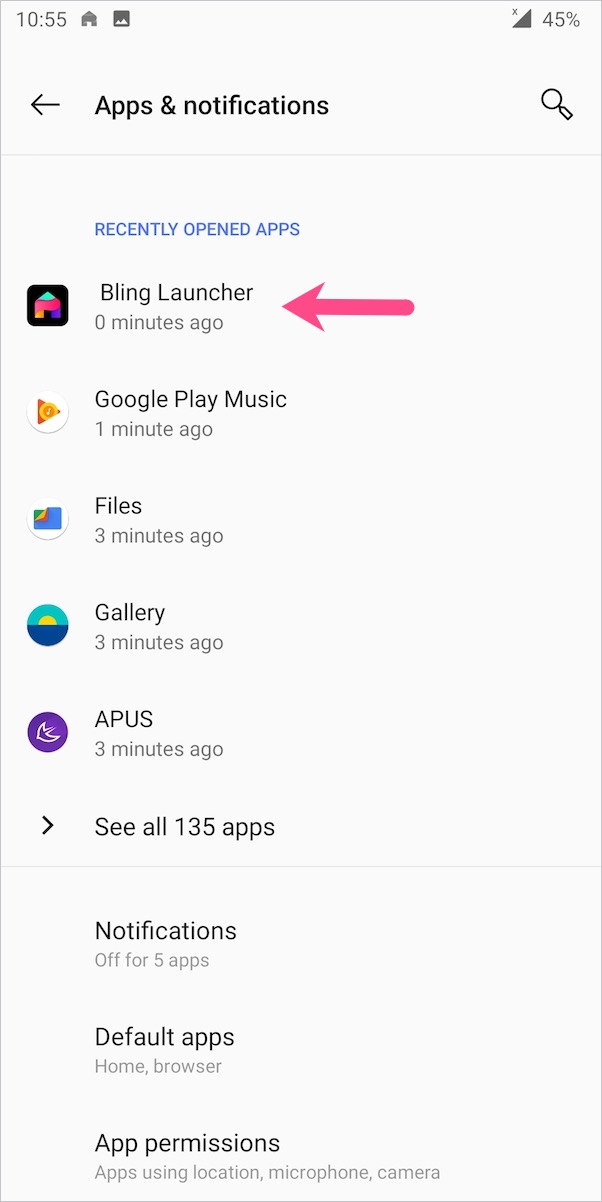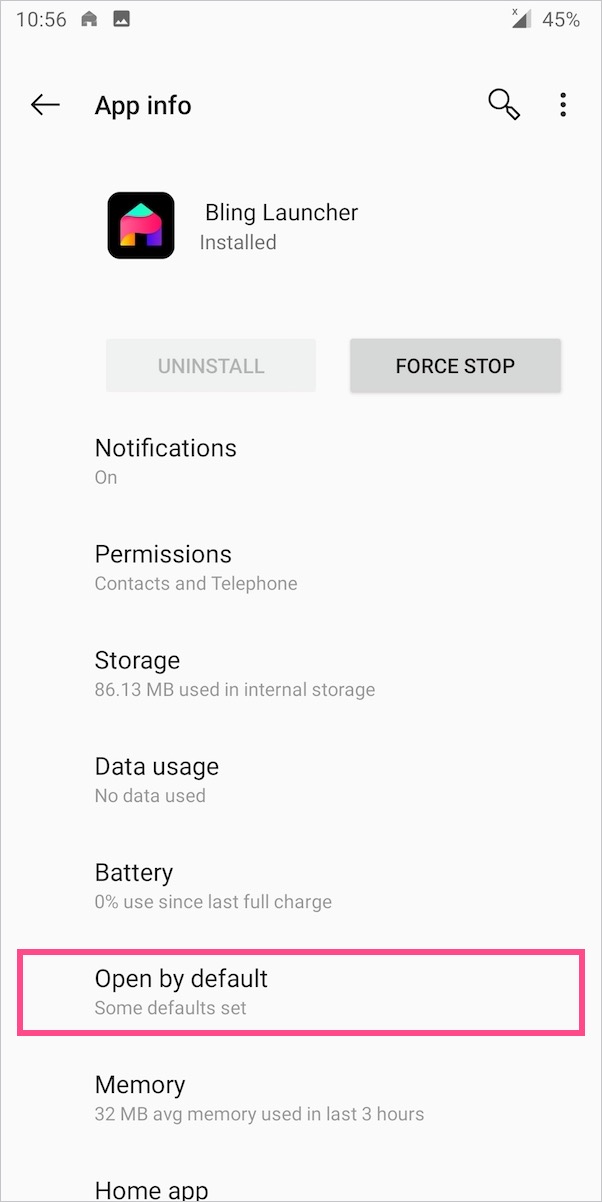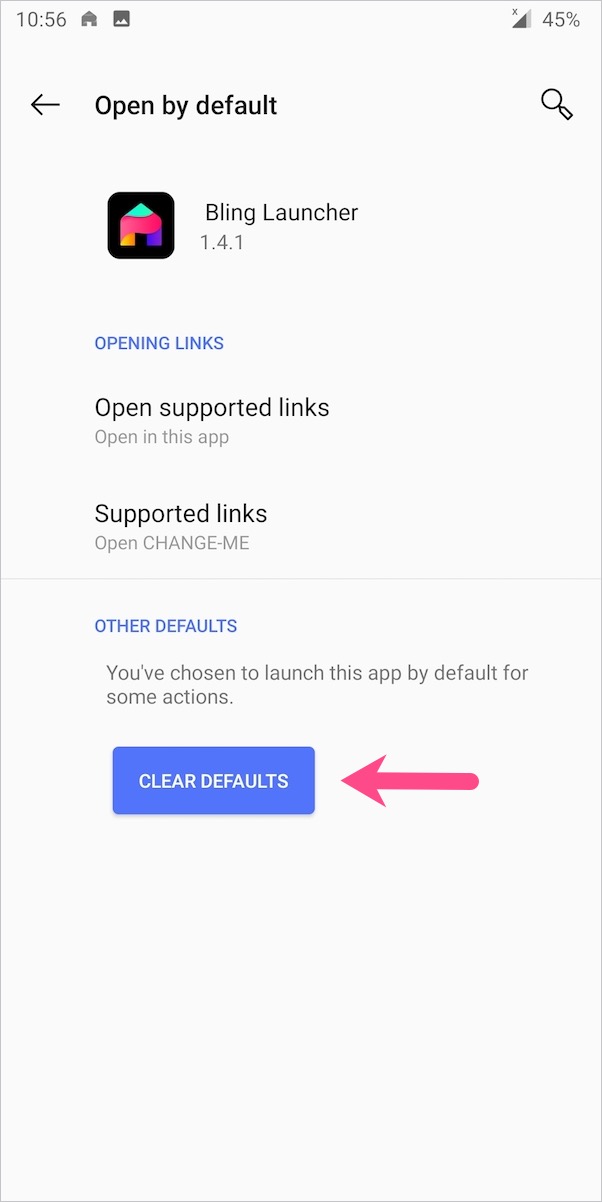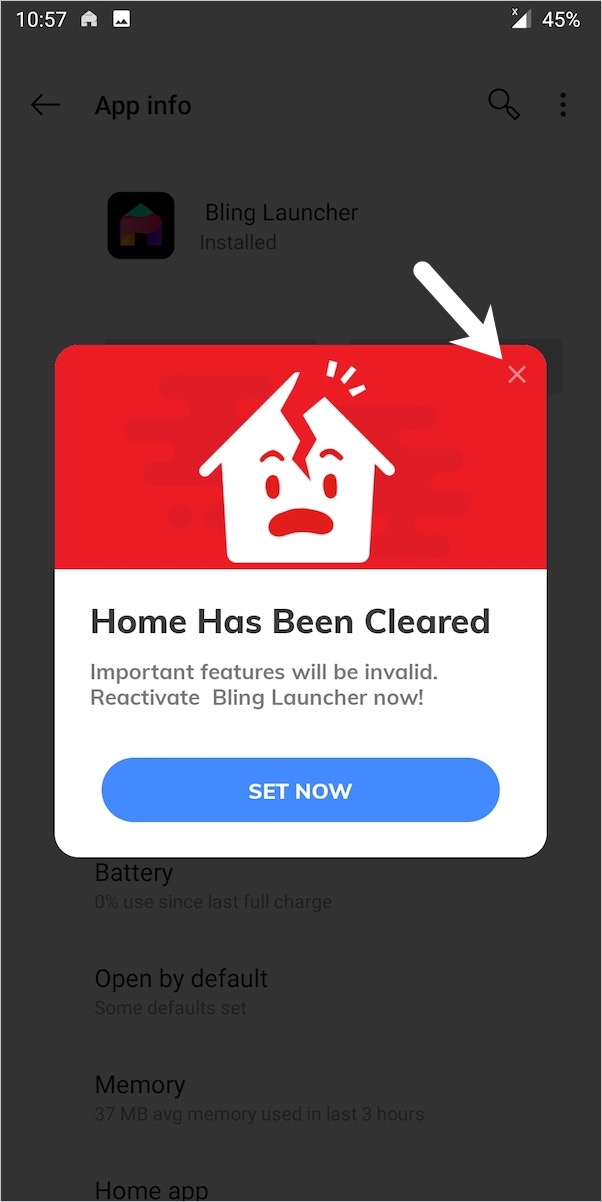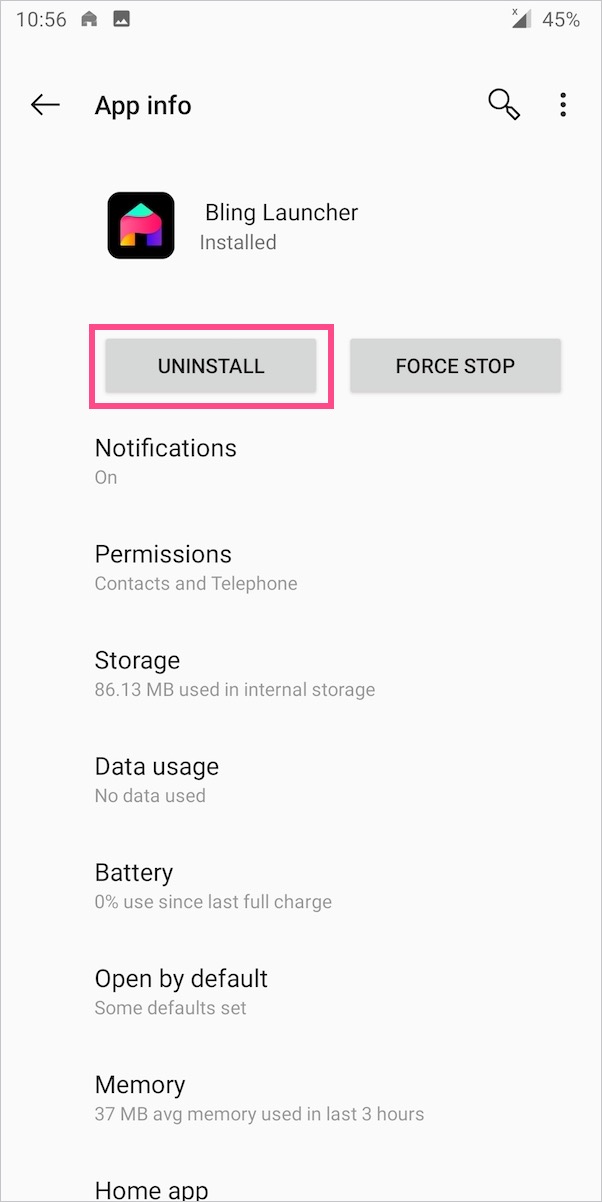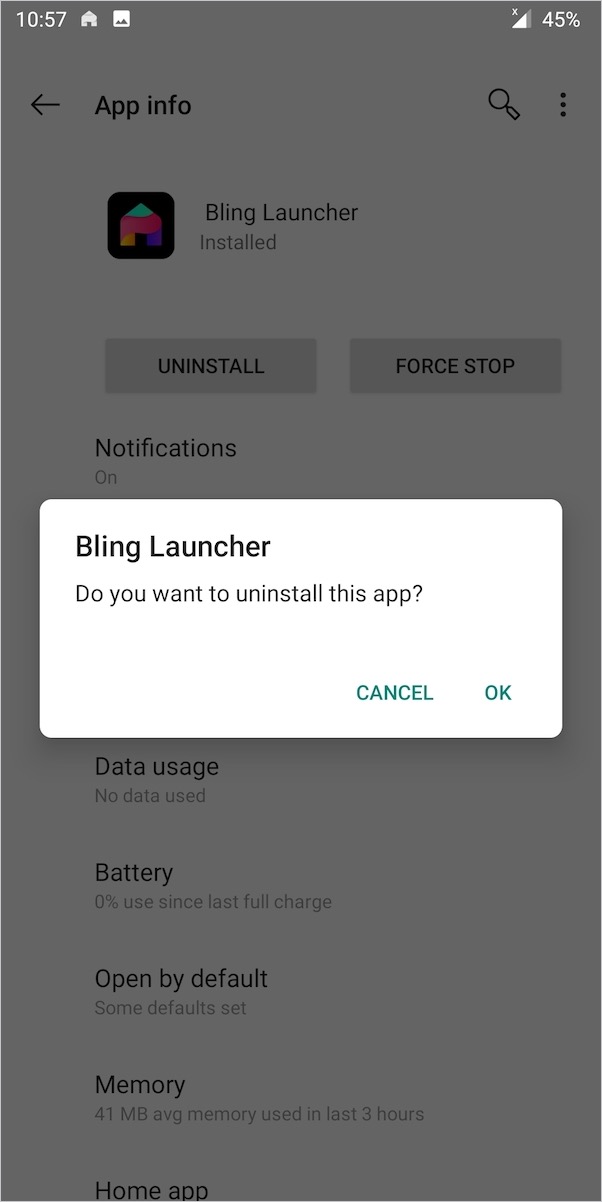Istnieje mnóstwo niestandardowych programów uruchamiających dostępnych bezpłatnie dla smartfonów z systemem Android. Z wyjątkiem niektórych uznanych, większość z nich to fałszywe aplikacje z milionami pobrań. Dla tych, którzy nie są świadomi, większość programów uruchamiających Androida, które widzisz w Google Play, jest w rzeczywistości przemianowana. Firma macierzysta (w większości firmy chińskie) wypuszcza je pod markami podrzędnymi o różnych nazwach.

Jeśli takie wyrzutnie łaskoczą twoją wyobraźnię i zainstalujesz je, powinieneś się martwić. Dzieje się tak, ponieważ prawie 90 procent aplikacji uruchamiających wymienionych w Google Play jest podejrzanych i może stanowić poważne zagrożenie dla prywatności. Wyposażone w mnóstwo niepotrzebnych narzędzi, te tak zwane programy uruchamiające są jak powolna trucizna dla Twojego smartfona.
Po uzyskaniu dostępu do podstawowych uprawnień te zewnętrzne programy uruchamiające ostatecznie atakują Twoje urządzenie. Mogą one strasznie spowolnić Twój telefon, spowodować szybsze rozładowanie baterii i zmienić cały wygląd ekranu głównego. Co więcej, denerwujące wyskakujące okienka i zbyt wiele pełnoekranowych reklam wideo z dźwiękiem to nieunikniona sprawa. W zeszłym miesiącu Google usunęło ze Sklepu Play ponad 600 aplikacji z powodu uciążliwych reklam.
Wersja TLDR: Najlepiej unikać programów uruchamiających Androida, które wydają się natrętne i nadęte. Możesz raczej zainstalować wiarygodne, takie jak Nova Launcher, Google Now Launcher, Microsoft Launcher i Poco Launcher 2.0.
To powiedziawszy, czasami trudno jest pozbyć się nieuczciwych programów uruchamiających, szczególnie dla nie-zaawansowanych technologicznie użytkowników. Być może, jeśli masz problem z odinstalowaniem ich w zwykły sposób, nie powinieneś się martwić.
Zobaczmy, jak łatwo usunąć aplikacje, takie jak Bling Launcher, Quick SMS Launcher, Emoji Launcher i HiOS Launcher z telefonu z Androidem. Pamiętaj, że Bling i Quick SMS nie są już dostępne w sklepie Google Play.
Jak usunąć Bling Launcher na Androida
- Przejdź do Ustawienia > Aplikacje (aplikacje i powiadomienia).
- Stuknij „Zobacz wszystkie aplikacje” i poszukaj aplikacji Bling Launcher. Aplikacja powinna być również widoczna w sekcji „Ostatnio otwarte aplikacje”.
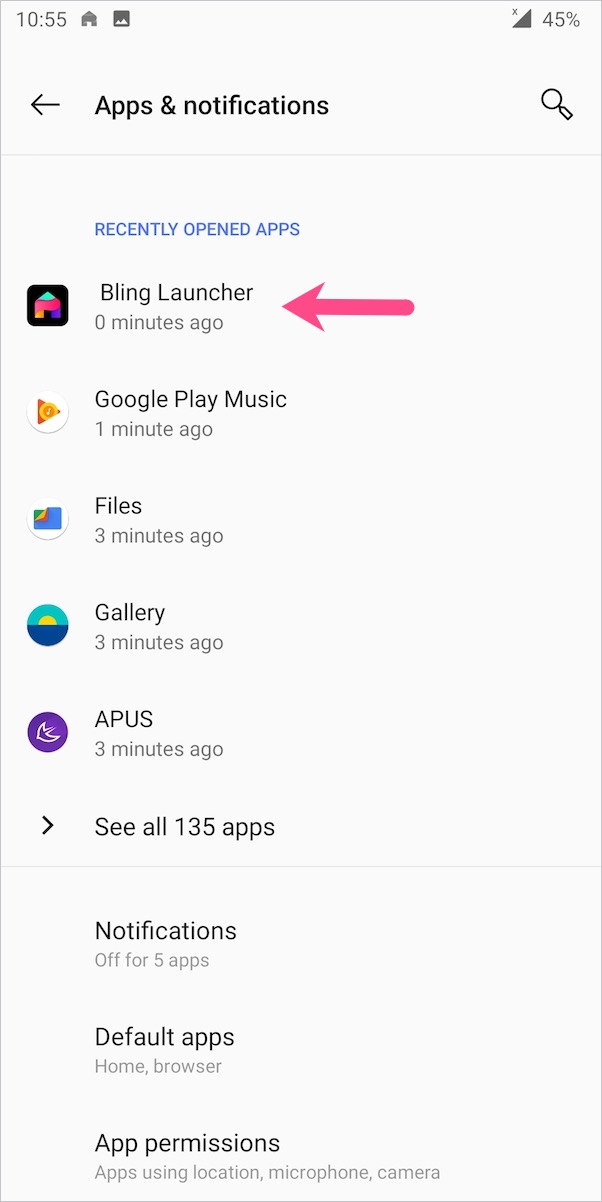
- Otwórz aplikację. Opcja odinstalowania będzie teraz szara.
- Stuknij w „Otwórz domyślnie”. Następnie dotknij przycisku „Wyczyść domyślne”.
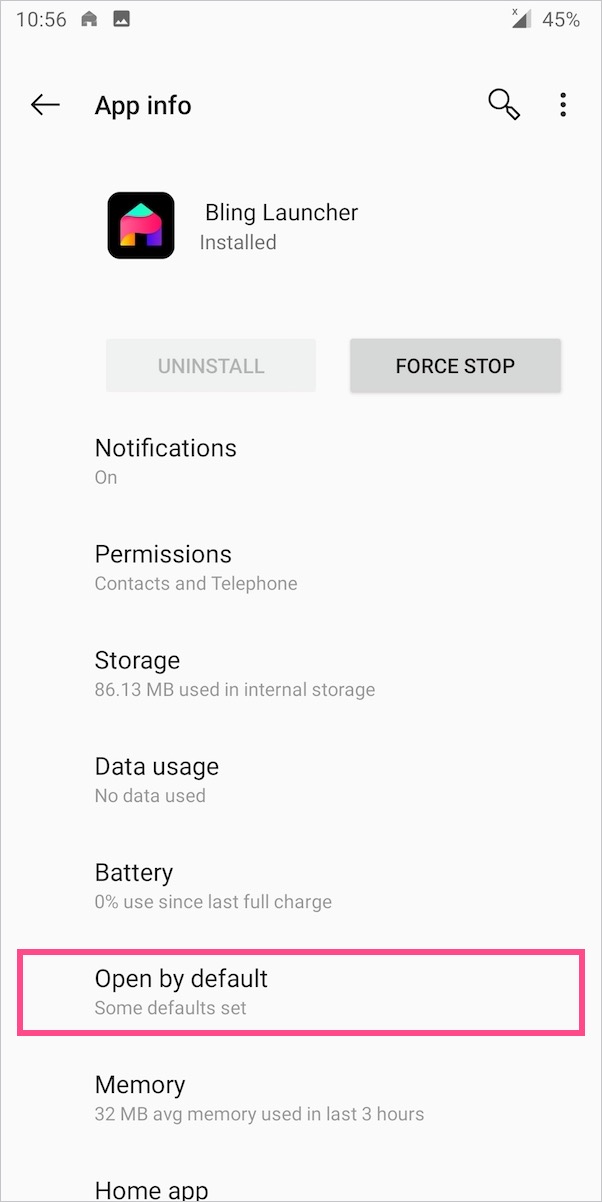
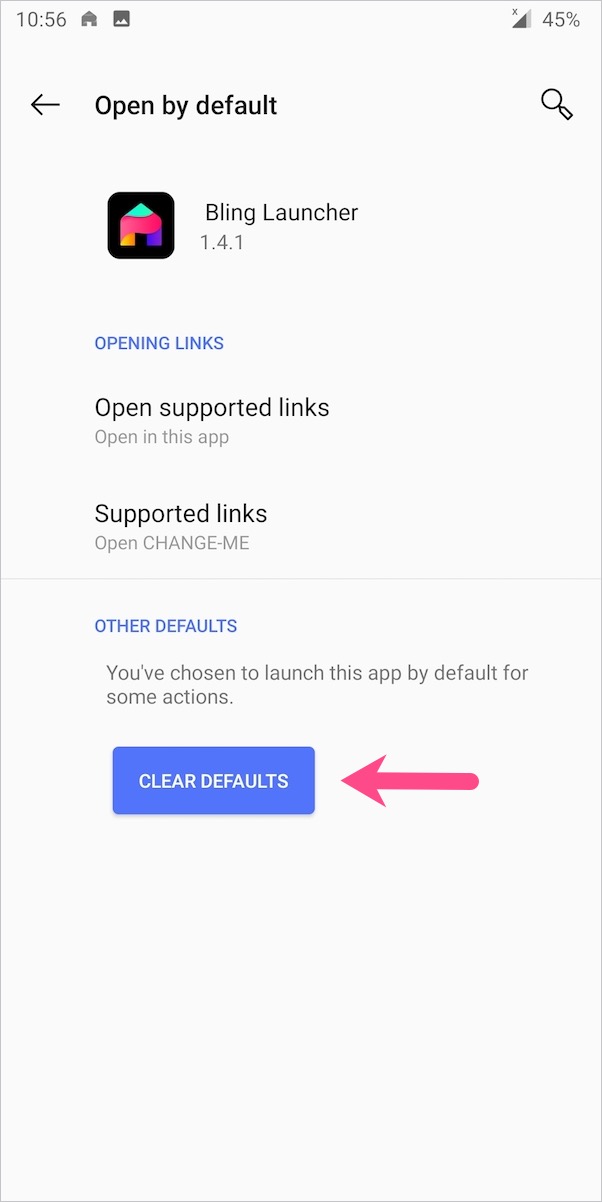
- Kliknij x w prawym górnym rogu, aby zamknąć wyskakujące okienko, jeśli się pojawi.
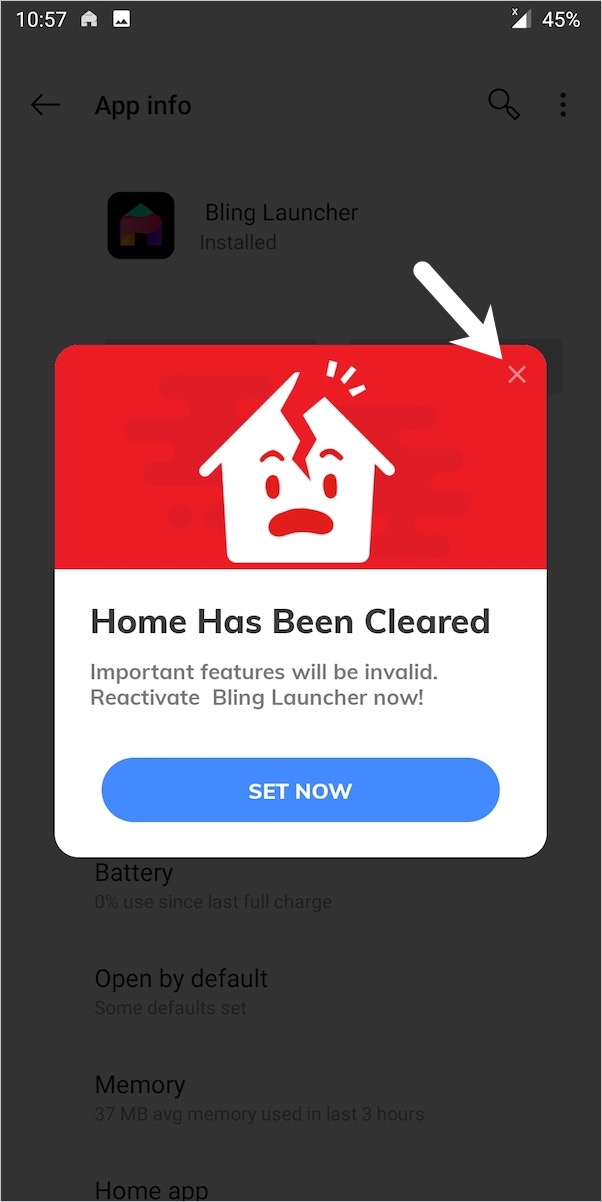
- Opcja Odinstaluj będzie teraz dostępna. Kliknij „Odinstaluj”, aby usunąć aplikację. Dotknij OK, aby potwierdzić.
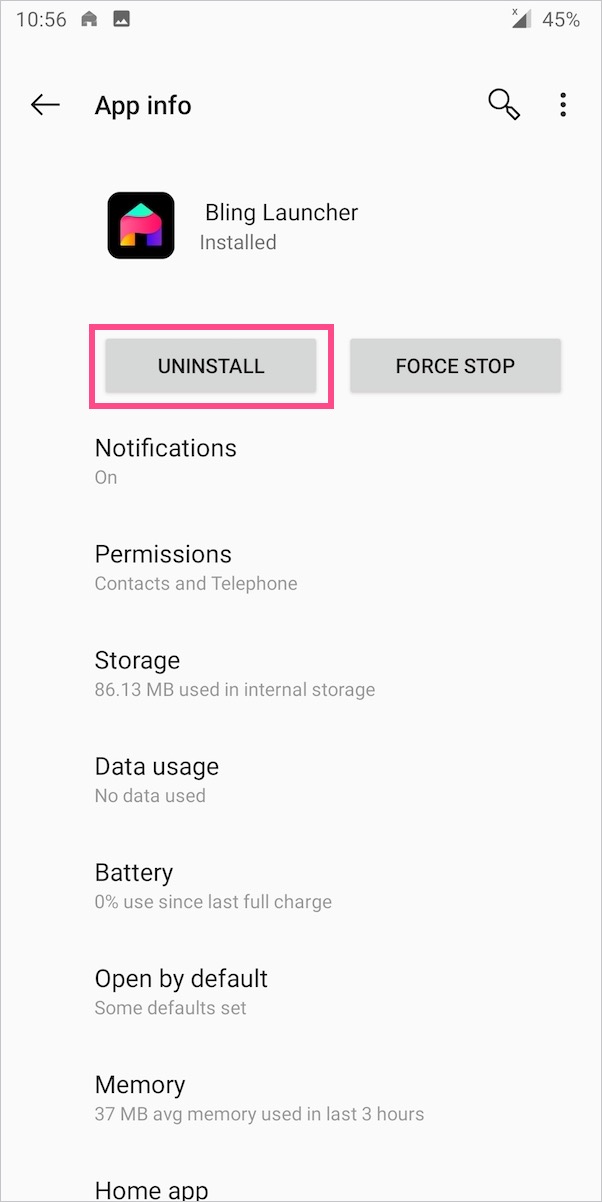
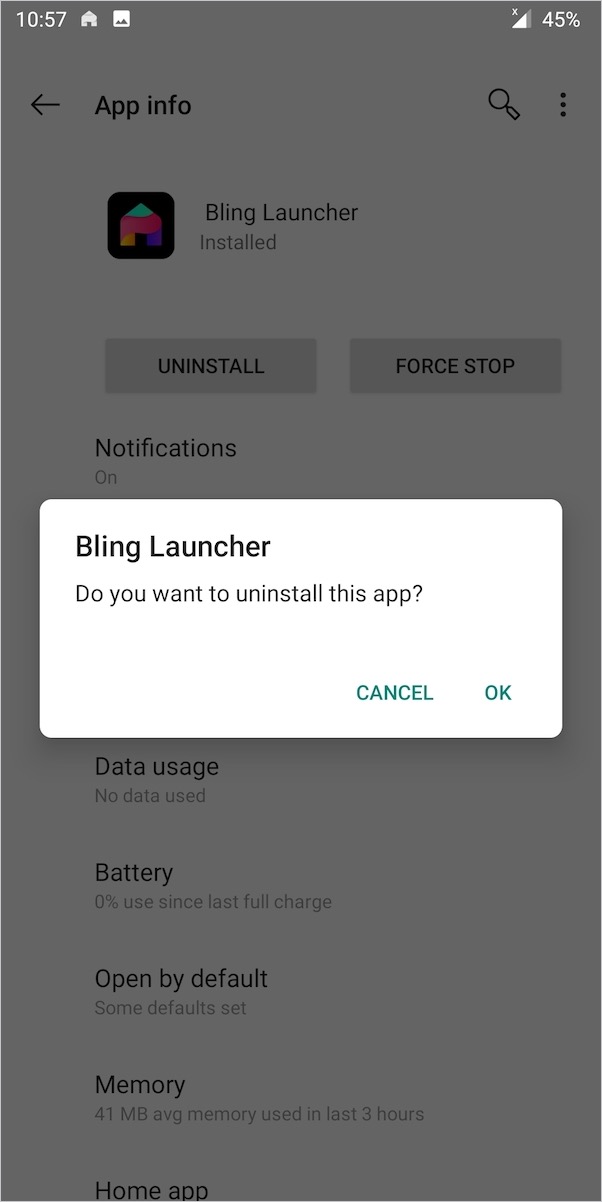
Otóż to! Domyślny program uruchamiający zostanie teraz aktywowany.
W podobny sposób możesz odinstalować Quick SMS i HiOS Launcher.
UWAGA: Jeśli nadal nie możesz odinstalować aplikacji, najpierw musisz ją dezaktywować jako administrator urządzenia.
Aby to zrobić, przejdź do Ustawienia> Bezpieczeństwo> Aplikacje administratora urządzenia. Następnie wyłącz przełącznik Bling Launcher. Możesz teraz odinstalować program uruchamiający bez żadnych problemów.

Jak wrócić do Stock Launchera
Jeśli masz zainstalowanych wiele programów uruchamiających, upewnij się, że program uruchamiający Stock jest ustawiony jako domyślny. W tym celu przejdź do Ustawienia> Aplikacje> Aplikacje domyślne> Aplikacja domowa. Następnie wybierz preinstalowany program uruchamiający system. Ustawienia mogą się nieznacznie różnić w zależności od niestandardowego interfejsu użytkownika telefonu.


Samsung jeden interfejs użytkownika – Przejdź do Ustawienia > Aplikacje. Stuknij trzy pionowe kropki w prawym górnym rogu i wybierz Aplikacje domyślne. Następnie dotknij ekranu głównego i wybierz „Samsung Experience Home”.
Xiaomi MIUI 11 – Otwórz Ustawienia > Aplikacje > Zarządzaj aplikacjami. Stuknij 3 kropki w prawym górnym rogu i otwórz „Aplikacje domyślne”. Dotknij Launcher i wybierz „Wyrzutnia systemu”.
Daj nam znać w komentarzach, jeśli nadal masz problem.
Tagi: AndroidAndroid LauncherAplikacjePorady dotyczące bezpieczeństwaOdinstaluj